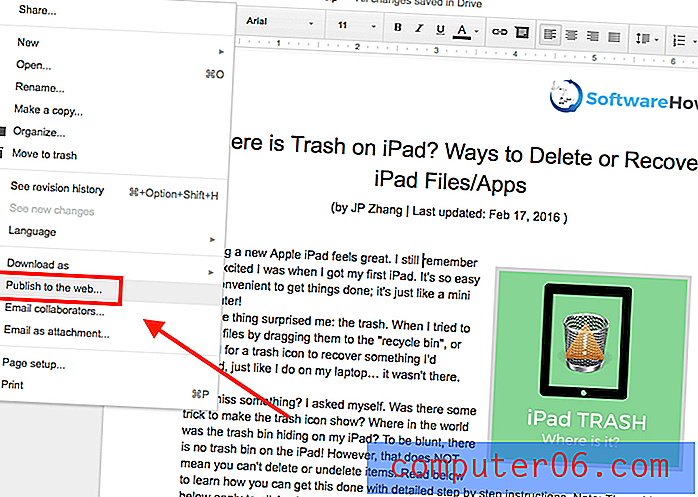Modifier les options de balayage pour les e-mails iPhone
Les écrans tactiles doivent faire preuve de créativité avec la façon dont ils permettent aux utilisateurs d'apporter des modifications aux éléments sur leurs écrans, et un balayage vers la gauche ou la droite de l'écran est devenu un moyen courant d'y parvenir. Sur l'iPhone, un balayage peut être un bon moyen de supprimer un élément, mais il peut également vous permettre de marquer des éléments dans votre boîte de réception.
Mais si vous n'êtes pas satisfait de ce qu'un balayage à gauche ou à droite peut faire à un e-mail, vous pouvez le modifier pour faire autre chose. Notre guide ci-dessous vous montrera comment choisir l'effet d'un balayage vers la gauche et vers la droite sur un e-mail spécifique sur votre iPhone.
Choisissez ce que faire glisser vers la gauche ou la droite fera un e-mail iPhone
Les étapes du didacticiel ci-dessous ont été effectuées sur un iPhone 5, dans iOS 8. Les versions antérieures d'iOS peuvent ne pas avoir la possibilité de modifier ce paramètre.
Étape 1: appuyez sur l'icône Paramètres .

Étape 2: faites défiler vers le bas et sélectionnez l'option Courrier, Contacts, Calendriers .
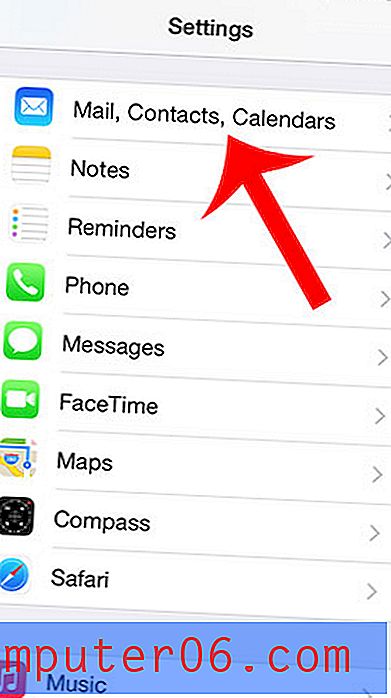
Étape 3: faites défiler vers le bas et appuyez sur le bouton Options de balayage .
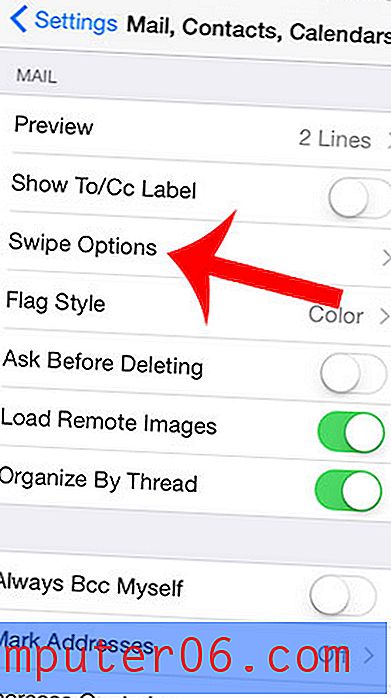
Étape 4: Sélectionnez l'option Balayer vers la gauche ou Balayer vers la droite pour spécifier ce que cette action fera. Notez que vous devez toucher le mot grisé par la flèche.
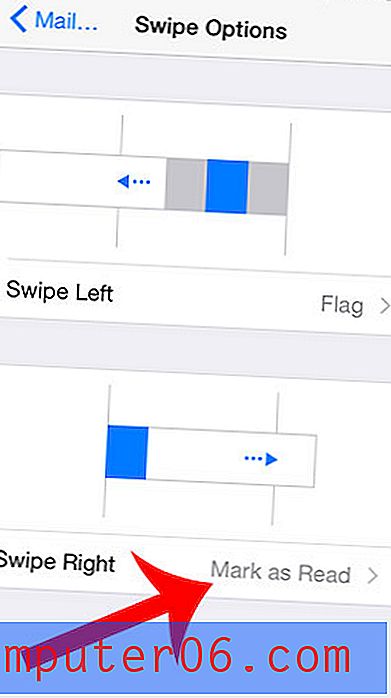
Étape 5: Choisissez l'action souhaitée à effectuer pour ce balayage. Vous pouvez maintenant toucher le bouton Retour en haut à gauche de l'écran si vous souhaitez revenir en arrière et modifier également le paramètre de l'autre balayage.
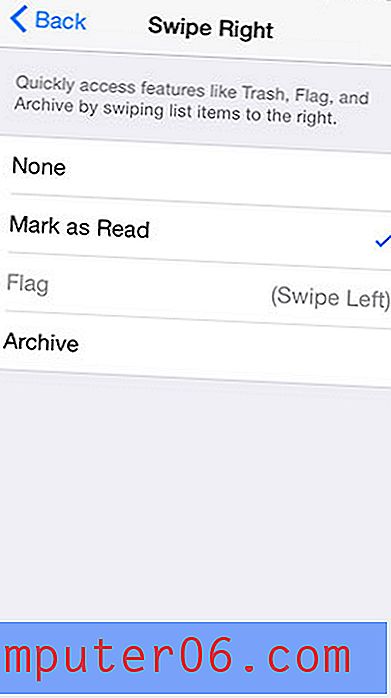
Craignez-vous que votre e-mail occupe trop d'espace sur votre iPhone? Lisez ici pour savoir comment vérifier la quantité réelle d'espace utilisée par l'application Mail de votre iPhone.